
Šī programmatūra saglabās jūsu draiveru darbību un darbību, tādējādi pasargājot jūs no izplatītākajām datoru kļūdām un aparatūras kļūmēm. Pārbaudiet visus draiverus tagad, veicot 3 vienkāršas darbības:
- Lejupielādējiet DriverFix (pārbaudīts lejupielādes fails).
- Klikšķis Sāciet skenēšanu atrast visus problemātiskos draiverus.
- Klikšķis Atjaunināt draiverus lai iegūtu jaunas versijas un izvairītos no sistēmas darbības traucējumiem.
- DriverFix ir lejupielādējis 0 lasītāji šomēnes.
Varbūt mēs runājām Windows 10 šajās dienās daudz, bet mēs neaizmirsām vecāku Windows operētājsistēmu. Tagad mēs atrisināsim vienu patiešām kaitinošu Windows 7 problēmu.
Lūk, kā jūs varat atrisināt problēmu ar paplašinātu displeju operētājsistēmā Windows 7.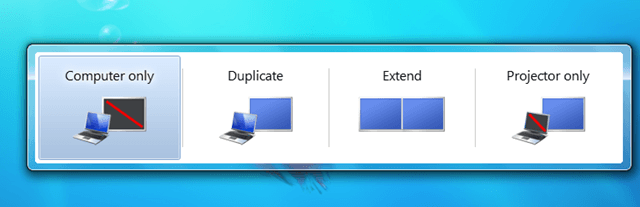
Kā jūs droši vien zināt, jūs varat palaist savu Windows OS ieslēgts vairāki monitori vai ekrāniem. Windows integrēja dažas opcijas, kas palīdzēs jums pārvaldīt to, kas tiks parādīts katrā ekrānā.
- Jums ir Tikai datora ekrāns opcija, kas tiek izmantota, ja jums ir tikai viens monitors
- The Opcijas dublikāts ļauj jums izmantot vienu un to pašu abos ekrānos
- Paplašinātais režīms ļauj paplašināt displeju abos ekrānos
- Projektors ļauj izmantot tikai alternatīvo monitoru.
Ja izmantojat tikai vienu monitoru, datora ekrāna opcijai jābūt iespējotai pēc noklusējuma, jo citas opcijas var sajaukt jūsu displeju.
Un tāpēc rodas šī kļūda. Ja izmantojat vienu monitoru un jums ir iespējota paplašinātā opcija, visticamāk, redzēsit tikai pusi no displeja, un jūs nevarēsit strādāt normāli.
Vai meklējat labāko virtuālās darbvirsmas programmatūru operētājsistēmai Windows? Šeit ir mūsu labākās izvēles.
Labojums: Paplašinātā darbvirsma nedarbojas operētājsistēmā Windows 7
1. darbība: iespējojiet tikai datora ekrāna režīmu
Tāpēc, lai atrisinātu šo problēmu, jums vienkārši jāpārslēdz ekrāna režīms tikai uz datoru. Lūk, kā jūs to varat izdarīt
- Nospiediet Windows taustiņš un P tajā pašā laikā
- Tiks parādīts logs ar ekrāna režīmiem, tāpēc izvēlieties Tikai dators
Kad esat pārslēdzies uz režīmu Tikai dators, jūsu paplašinātajam ekrānam jābūt normālam.
2. darbība: atjauniniet draiverus
Gadījumā, ja ar šo vienkāršo problēmu darbs netika paveikts, jūs vienmēr varat pārbaudīt, vai displeja draiveris ir instalēta pareizi, jo bojāts vai novecojis displeja draiveris var izraisīt arī grafiku jautājumiem.
Šai metodei pamatā vajadzētu novērst Windows 7 paplašinātā displeja problēmu.
3. darbība: palaidiet aparatūras problēmu novēršanas rīku
Tomēr, ja rodas paplašinātas displeja izšķirtspējas problēmas, vadības panelī varat palaist Windows 7 iebūvēto aparatūras un ierīču problēmu novēršanas rīku.

4. darbība: pārbaudiet kabeļus
Ja nekas nedarbojās, visticamāk, šo problēmu izraisa aparatūras nesaderība vai kļūdaini aparatūras gabali. Pārliecinieties, vai izmantojat pareizos kabeļus, lai savienotu Windows 7 datoru ar monitoru.
Ja jums ir kādi komentāri vai ieteikumi, sazinieties ar mums, izmantojot zemāk esošo komentāru sadaļu.
SAISTĪTĀS PĀRBAUDES VADLĪNIJAS:
- 3 no labākajām programmatūrām, lai labotu Windows 7 kļūdas
- Populārākās Windows 7 funkcijas, kas noņemtas operētājsistēmā Windows 10
